
Даже самая лучшая техника не застрахована от поломки и глюков. Это касается и продукции Apple. Если ваш “Айфон” выйдет из строя, а вы не успели создать копию информации, вы рискуете потерять все ваши фото- и видеофайлы. Как быть, если беда все же произошла — все файлы исчезли? Изучим, как восстановить видео на “Айфоне”.
Существует несколько вариантов восстановления данных:
- Непосредственно с самого смартфона. Восстановить мультимедиа-контент можно с “Айфона”. Это наиболее удобный вариант. Вам не понадобится стороннее приложение. Рекомендуется начать с этого варианта.
- С использованием “Айтьюнс”. Эта программа восстановит любые материалы на вашем устройстве — и видео, и фотофайлы. Но стоит учесть, что этот способ работает только в том случае, если у вас имеется сохраненная копия информации с вашего “Айфона”.
Только с использованием смартфона
Как восстановить удаленное видео на “Айфоне”? Видео можно вернуть без применения дополнительного софта. Все очень просто. Следуйте инструкции:
Как Восстановить Удаленное приложение на айфоне
- Войдите в раздел “Фото” на вашем устройстве.
- Переведите режим показа снимков на “Альбомы”.
- Отыщите папку “Недавно удаленные”. Выберите ее.
- Перед вами предстанет весь список файлов, которые были удалены.
- Найдите нужный вам видеофайл.
- В нижнем углу появится кнопочка “Восстановить”. Кликните по ней.
После этого файл вернется на прежнее место в галерею.
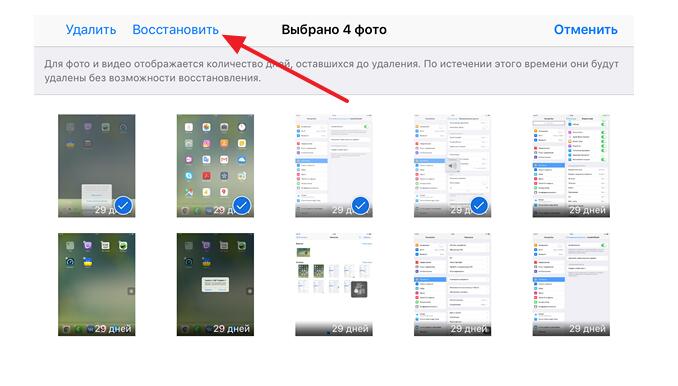
Используем iTunes
Можно ли восстановить удаленное видео с “Айфона” с использованием iTunes? Как “воскресить” видеоролики при помощи этого специального приложения? Для этого необходимо:
- Сначала установить сопряжение между “Айфоном” и компьютером (ноутбуком). На ПК должно быть установлено приложение iTunes. В случае если у вас нет “Айтьюнс”, то такой способ не сработает, потому что вы не сохранили копию информации с вашего устройства.
- Итак, когда подключение установилось, запустите приложение iTunes.
- Зажмите на клавиатуре клавиши CTRL+B для открытия меню сбоку.
- В открывшемся меню нажмите на значок с изображением гаджета для перехода на основную страницу.
- В самом низу вы увидите кнопку “Резервные копии”.
- Кликните на “Восстановить из копии”.
Обратите внимание, в случае если iTunes сохранил резервную копию вашего мобильного, то вернуть потерянные видеоролики и фото у вас получится без проблем. Если файлы не были заблаговременно сохранены, то восстановить их вряд ли удастся.
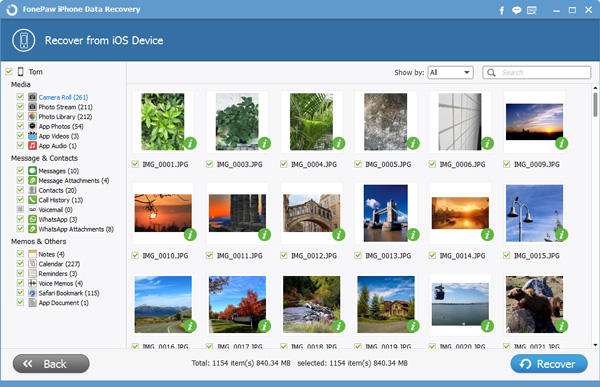
Но не стоит отчаиваться. Другими способами того, как восстановить видео, удаленное с “Айфона”, также можно воспользоваться, если прибегнуть к помощи специализированного софта.
Как восстановить фото на iPhone
Альтернативные методы
Есть как платные, так и бесплатные программы для восстановления данных с «яблочной» продукции. Рассмотрим процесс на примере приложения EaseUS MobiSaver. Утилита восстанавливает потерянные видеофайлы и фотокарточки, а также переписки из мессенджеров, истории звонков, телефонные контакты и прочую информацию, которой вы дорожите.
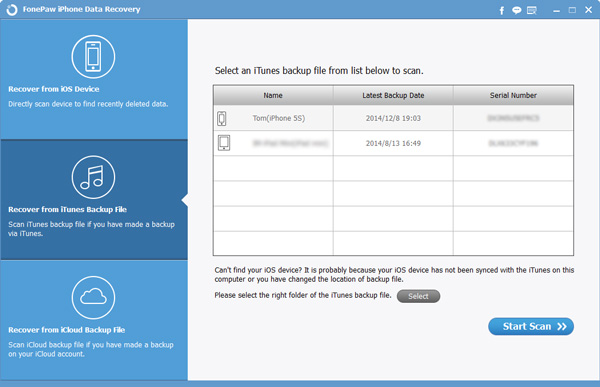
Для начала работы просто скачайте и установите последнюю версию программы. Как восстановить удаленное видео на “Айфоне” при помощи EaseUS MobiSaver:
- Войдите в приложение, предварительно подключив ваш “Айфон” к компьютеру.
- В основном окне щелкните на иконку «восстановить с устройства iOS» (Recover from IOS Device).
- Кликните на клавишу “Начать сканирование” (Scan). Тут же стартует поиск ваших утерянных файлов. Сканирование проходит в автоматическом режиме — программа проводит анализ существующих и удаленных файлов. После завершения проверки вам откроется весь список найденных файлов. Если около Only display deleted items будет стоять галочка — отобразятся лишь удаленные документы.
- В программе есть опция предварительного просмотра: вы можете ознакомиться со всеми обнаруженными материалами, у которых есть шанс на восстановление. Остается лишь проставить галочки рядом с нужными видеофайлами и кликнуть по кнопке Recover (восстановить).
Готово! Теперь вы знаете, как восстановить удаленное видео на “Айфоне”. К слову, на андроидах потерянная информация восстанавливается похожим методом при помощи утилит.
Восстановление информации через iCloud
Возьмите за правило сохранять важные данные на “Облако”. Это не только удобно, экономит место на вашем устройстве, но также поможет избежать проблем в том случае, если нужные фото и видео пропали из вашей галереи. Как восстановить удаленное видео на “Айфоне” через “Облако”? Просто войдите в ваш профиль в iCloud и найдите ранее сохраненные видеоролики, каких по неизвестным причинам не оказалось в самом смартфоне. По желанию их можно перенести обратно на диск гаджета.
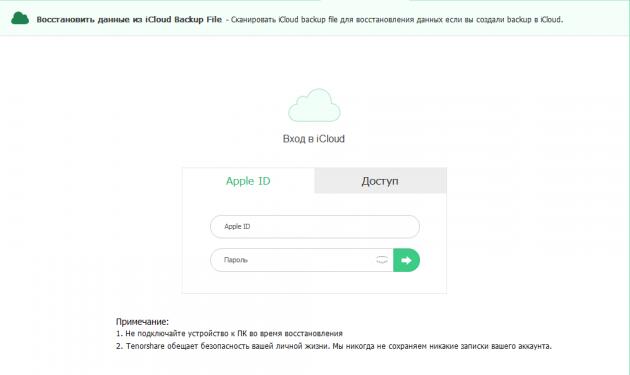
Заключение
Теперь вам известны все возможные варианты восстановления ваших видео. Вы можете выбрать наиболее приемлемый и удобный лично для вас.
Источник: mob-os.ru
Как восстановить удаленное видео на iPhone 4 простыми способами

Обновлено Boey / 19 июня 2023 г. 09:05
Я закончил монтаж нашего видео для завтрашней рабочей презентации, используя свой iPhone. Я только объединил видео и добавил расслабляющую фоновую музыку. У меня закончилось хранилище, и я удалил клипы, которые мне больше не нужны. Внезапно я не заметил, что удалил окончательно отредактированное видео на своем iPhone! Можете ли вы помочь мне восстановить удаленное видео на iPhone?
Огромное спасибо заранее!
Не позволяйте видео, над которым вы работали, исчезнуть навсегда! Считайте эту статью своим справочником о том, как их восстановить. Мы подготовили 4 простых метода, с которыми у вас действительно не возникнет проблем. Чтобы узнать о них, прокрутите страницу ниже.
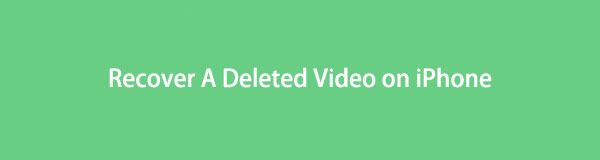
- Часть 1. Восстановить удаленное видео на iPhone через недавно удаленную папку
- Часть 2. Восстановите удаленное видео на iPhone с помощью FoneLab iPhone Data Recovery
- Часть 3. Восстановите удаленное видео на iPhone из резервной копии iCloud
- Часть 4. Восстановите удаленное видео на iPhone из iTunes / Finder
- Часть 5. Часто задаваемые вопросы о том, как восстановить удаленное видео на iPhone
Часть 1. Восстановить удаленное видео на iPhone через недавно удаленную папку
Как восстановить удаленное видео с iPhone без загрузки приложения? Каждая модель iPhone имеет встроенную папку восстановления в фотоальбоме. Вы можете использовать эту функцию для восстановления удаленных видео. Однако ваш iPhone будет хранить их только 30-40 дней. Как только они превысят указанные дни, ваш телефон удалит их навсегда.
Не волнуйся. Вы увидите их оставшиеся дни в нижней части видео.
У вас все еще есть удаленные видео в недавно удаленной папке iPhone? Пожалуйста, прокрутите вниз, чтобы узнать, как восстановить удаленные видео на iPhone с его помощью.
Шаг 1 Откройте приложение Фото приложение вашего iPhone. Пожалуйста, коснитесь Альбомы в нижней части.
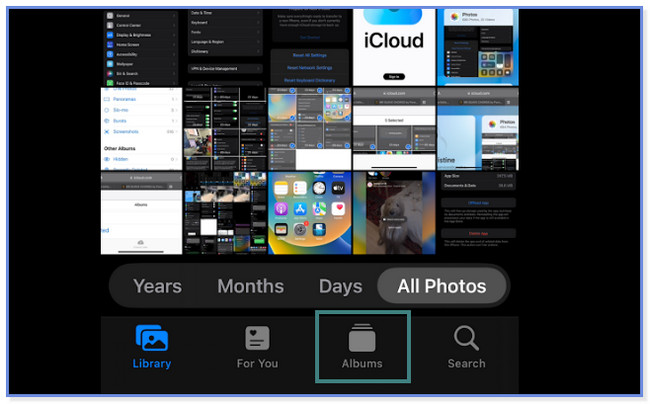
Шаг 2 Альбом появится. Пожалуйста, прокрутите вниз и выберите Недавно удалено кнопка. Если телефон запрашивает пароль, закодируйте или введите его.
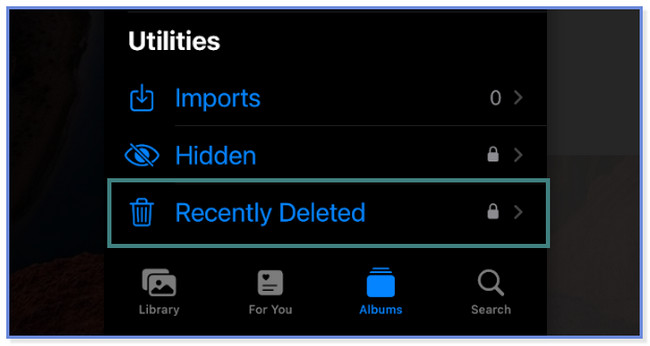
Шаг 3 Нажмите Выберите кнопку или значок в правом верхнем углу. Позже найдите Видео вы хотите восстановить и коснитесь их.
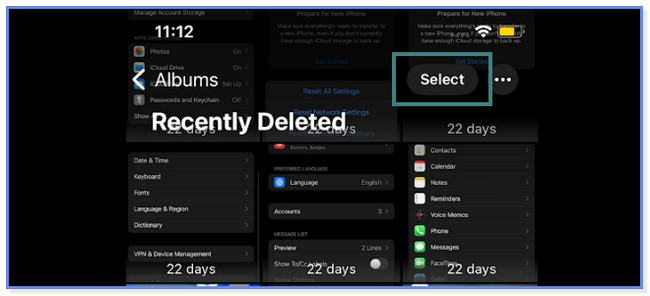
Шаг 4 Внизу коснитесь значка Recover кнопка. После этого iPhone вернет ваши удаленные видео на прежнее место.
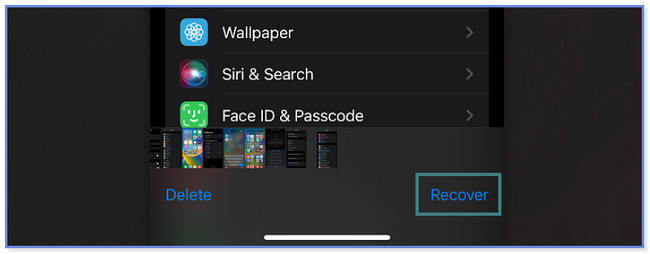
Часть 2. Восстановите удаленное видео на iPhone с помощью FoneLab iPhone Data Recovery
Что делать, если удаленные видео не находятся в недавно удаленной папке iPhone? Рассмотрим сторонний инструмент, например FoneLab iPhone Восстановление данных. Он может восстановить удаленные видео прямо с вашего iPhone, используя только USB-кабель. Кроме того, он может получить их через резервную копию iCloud или iTunes. Кроме того, вам не нужно беспокоиться о том, как вы потеряли свои файлы.
Этот инструмент восстановления поддерживает различные распространенные сценарии восстановления. Сюда входят забытые пароли, случайное удаление, зависание устройства и многое другое. Как найти удаленное видео на iPhone, а затем восстановить его после использования этого программного обеспечения? Пожалуйста, перейдите ниже для учебника.
![]()
С помощью FoneLab для iOS вы сможете восстановить потерянные / удаленные данные iPhone, включая фотографии, контакты, видео, файлы, WhatsApp, Kik, Snapchat, WeChat и другие данные из резервной копии iCloud или iTunes или устройства.
- С легкостью восстанавливайте фотографии, видео, контакты, WhatsApp и другие данные.
- Предварительный просмотр данных перед восстановлением.
- Доступны iPhone, iPad и iPod touch.
Шаг 1 Загрузите FoneLab iPhone Data Recovery на свой компьютер. Нажмите на Бесплатная загрузка кнопку, чтобы сделать это. После этого дождитесь окончания процесса загрузки. Настройте его, а затем установите. На экране появятся 4 функции программного обеспечения.
Нажмите кнопку «Восстановление данных iPhone» слева.
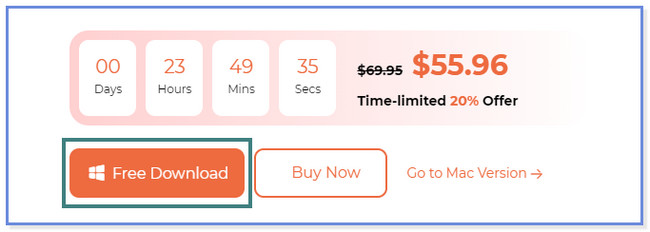
Шаг 2 С левой стороны нажмите кнопку «Восстановить с устройства iOS». После этого вам нужно подключить iPhone к компьютеру. После успешного завершения процесса вы увидите название iPhone в центре. Нажмите Начать сканирование чтобы продолжить.
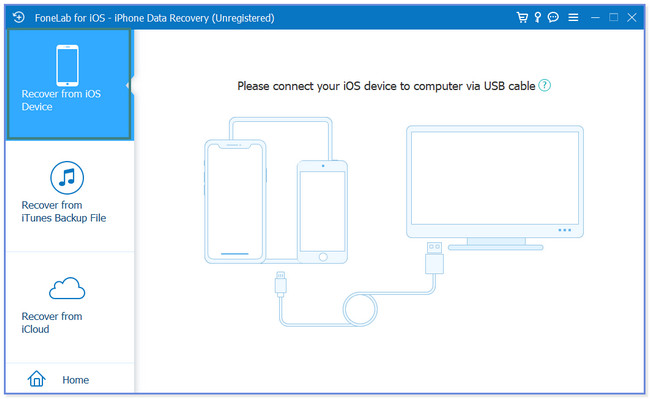
Шаг 3 Введите код доступа вашего телефона. Результат процесса сканирования появится слева. Выбрать Медиа раздел и найдите видео, которые вы хотите восстановить.
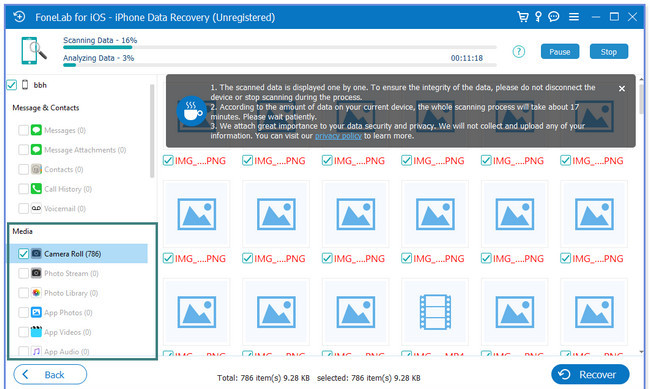
Шаг 4 Щелкните видео, которые вы хотите восстановить, справа. Нажмите на Recover кнопку позже.
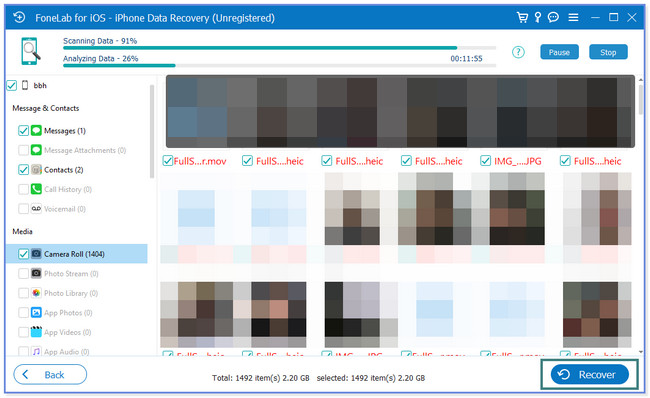
FoneLab iPhone Data Recovery может восстановить удаленные видео на iPhone с резервной копией или без нее. Но мы готовим процесс восстановления вручную, используя резервные копии iTunes/Finder и iCloud. Но некоторым из них нужно удалить все содержимое телефона. Хотите знать, как восстановить удаленные видео на iPhone с помощью этих резервных копий? Продолжить.
![]()
С помощью FoneLab для iOS вы сможете восстановить потерянные / удаленные данные iPhone, включая фотографии, контакты, видео, файлы, WhatsApp, Kik, Snapchat, WeChat и другие данные из резервной копии iCloud или iTunes или устройства.
- С легкостью восстанавливайте фотографии, видео, контакты, WhatsApp и другие данные.
- Предварительный просмотр данных перед восстановлением.
- Доступны iPhone, iPad и iPod touch.
Часть 3. Восстановите удаленное видео на iPhone из резервной копии iCloud
iCloud известен резервное копирование ваших файлов, включая видео, на вашем iPhone. Если да, то как с его помощью восстановить удаленные видео на iPhone? Ниже приведен учебник. Обратите внимание, что этот процесс потребует от вас удаления всех данных и содержимого вашего телефона. Но не о чем беспокоиться, если вы уже сделали резервную копию своих файлов.
Двигаться дальше.
Шаг 1 Удалите все содержимое или данные вашего iPhone. После этого включите свой iPhone, и вы должны увидеть экран Hello. Подключите iPhone к интернет-соединению и выберите Восстановление из резервной копии iCloud кнопку.
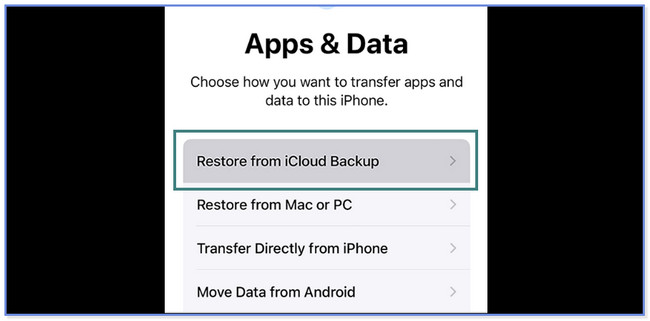
Шаг 2 Войдите в свою учетную запись iCloud через свой Apple ID. Выберите самую последнюю резервную копию, которую вы предпочитаете. Вы будете направлены на Восстановить из iCloud экран. Дождитесь окончания процесса восстановления.
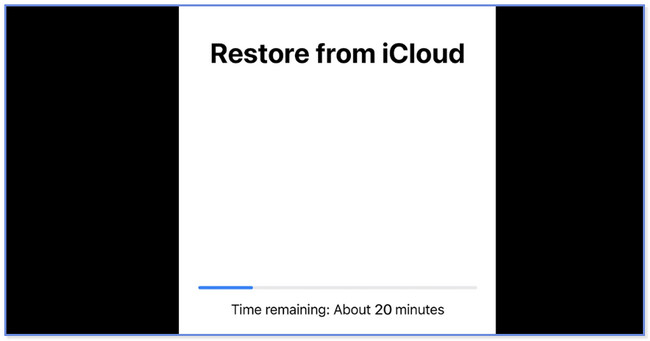
Часть 4. Восстановите удаленное видео на iPhone из iTunes / Finder
Вы также можете использовать iTunes для восстановления случайно удаленных видео на iPhone. Но Apple заменила iTunes на последнюю версию macOS. Он доступен не только в более поздних версиях macOS. Но не волнуйтесь. В качестве альтернативы вы можете использовать Finder на последней версии macOS. У них только один и тот же процесс, но разные кнопки.
Пожалуйста, обработайте ниже для шагов.
Шаг 1 Откройте Finder или iTunes на своем компьютере. После этого подключите к нему свой iPhone через USB-кабель. Выберите iPhone слева.
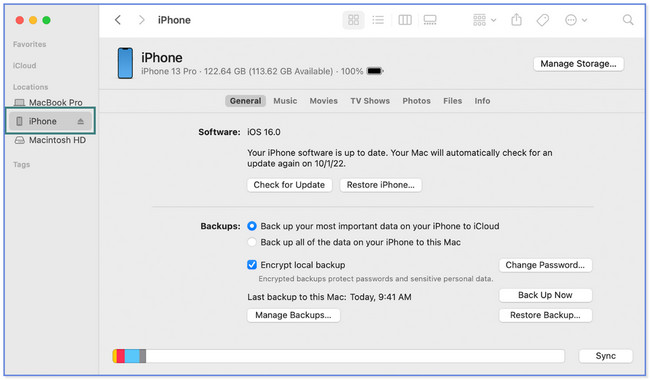
Шаг 2 Нажмите Восстановить из копии кнопка. После этого выберите самую последнюю резервную копию, которую вы хотите восстановить. Введите пароль резервной копии, если потребуется. Нажмите на Восстановить кнопку после этого и дождитесь окончания процесса.
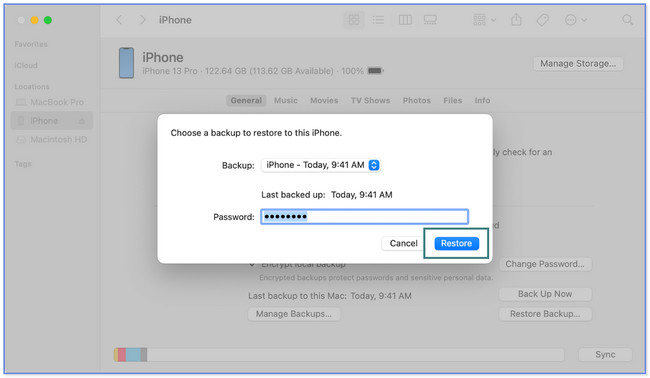
![]()
С помощью FoneLab для iOS вы сможете восстановить потерянные / удаленные данные iPhone, включая фотографии, контакты, видео, файлы, WhatsApp, Kik, Snapchat, WeChat и другие данные из резервной копии iCloud или iTunes или устройства.
- С легкостью восстанавливайте фотографии, видео, контакты, WhatsApp и другие данные.
- Предварительный просмотр данных перед восстановлением.
- Доступны iPhone, iPad и iPod touch.
Часть 5. Часто задаваемые вопросы о том, как восстановить удаленное видео на iPhone
1. Когда вы удаляете видео с iPhone, удаляются ли они из iCloud?
Это зависит от того, как вы создаете резервные копии файлов с помощью iCloud. Если вы используете iCloud Создать копию кнопку, чтобы создать резервную копию для вашего iPhone, видео, которые вы удалили с вашего iPhone, все еще будут существовать в облачном хранилище. Но если вы используете его функцию синхронизации, видео также будут удалены в iCloud с тем же идентификатором. Если это произойдет, обратитесь к этой статье и используйте ее методы, особенно FoneLab iPhone Восстановление данных.
2. Есть ли на iPhone корзина?
К сожалению нет. В iPhone нет корзины, которую можно использовать для восстановления любых удаленных или потерянных файлов, кроме фотографий и видео. Вот почему рекомендуется каждый раз делать резервную копию ваших файлов. Если это так, вы не будете бояться потерять свои файлы, потому что у вас есть копия.
В этом посте перечислены 4 простых метода восстановления удаленных видео на iPhone. Мы помогли вам восстановить случайно удаленное видео на iPhone? Если да, то мы рады! Также мы надеемся, что FoneLab iPhone Восстановление данных соответствует всем вашим ожиданиям в восстановлении видео на iPhone! Если вы хотите узнать больше о его функциях, загрузите его на свой компьютер прямо сейчас!
![]()
С помощью FoneLab для iOS вы сможете восстановить потерянные / удаленные данные iPhone, включая фотографии, контакты, видео, файлы, WhatsApp, Kik, Snapchat, WeChat и другие данные из резервной копии iCloud или iTunes или устройства.
- С легкостью восстанавливайте фотографии, видео, контакты, WhatsApp и другие данные.
- Предварительный просмотр данных перед восстановлением.
- Доступны iPhone, iPad и iPod touch.
Статьи по теме
- Как восстановить сообщения, изображения и видео WhatsApp на iPhone
- Как восстановить потерянные / удаленные данные с iPhone / iPad / iPod Touch без резервного копирования
- Как восстановить данные со сломанного iPhone
- Как переносить текстовые сообщения с iPhone на компьютер
- Как восстановить потерянные / удаленные текстовые сообщения на iPhone
Источник: ru.fonelab.com
[Pro] Как восстановить 98.99% удаленных видео с iPhone за 5 минут
Последнее обновление 15 февраля 2022 г. Ян Макьюэн В настоящее время люди любят смотреть фильмы на ходу с iPhone, и они любят снимать все, чтобы поделиться с друзьями или опубликовать на Facebook .
«Могу ли я восстановить удаленные видео с моего iPhone?»

Пользователи iPhone часто теряют свои видео на iPhone ( Сломанный, Проиграл / Stolen, Вода повреждена, Замороженные / Dead ). С одной стороны, iPhone предлагает отличный и хороший пользовательский опыт, но с другой стороны, потеря данных сводит пользователей с ума. Нужен Приложение для восстановления видео?